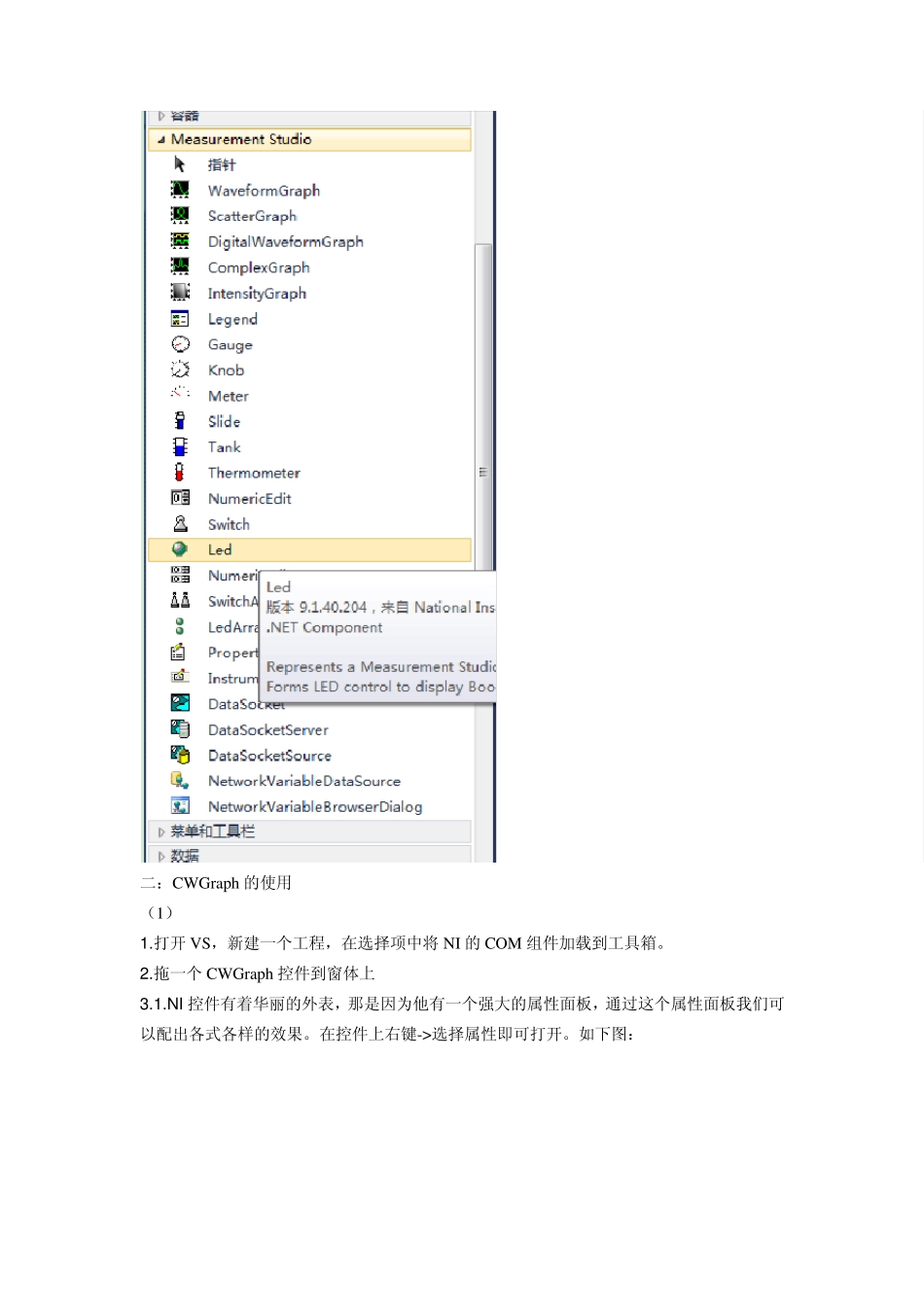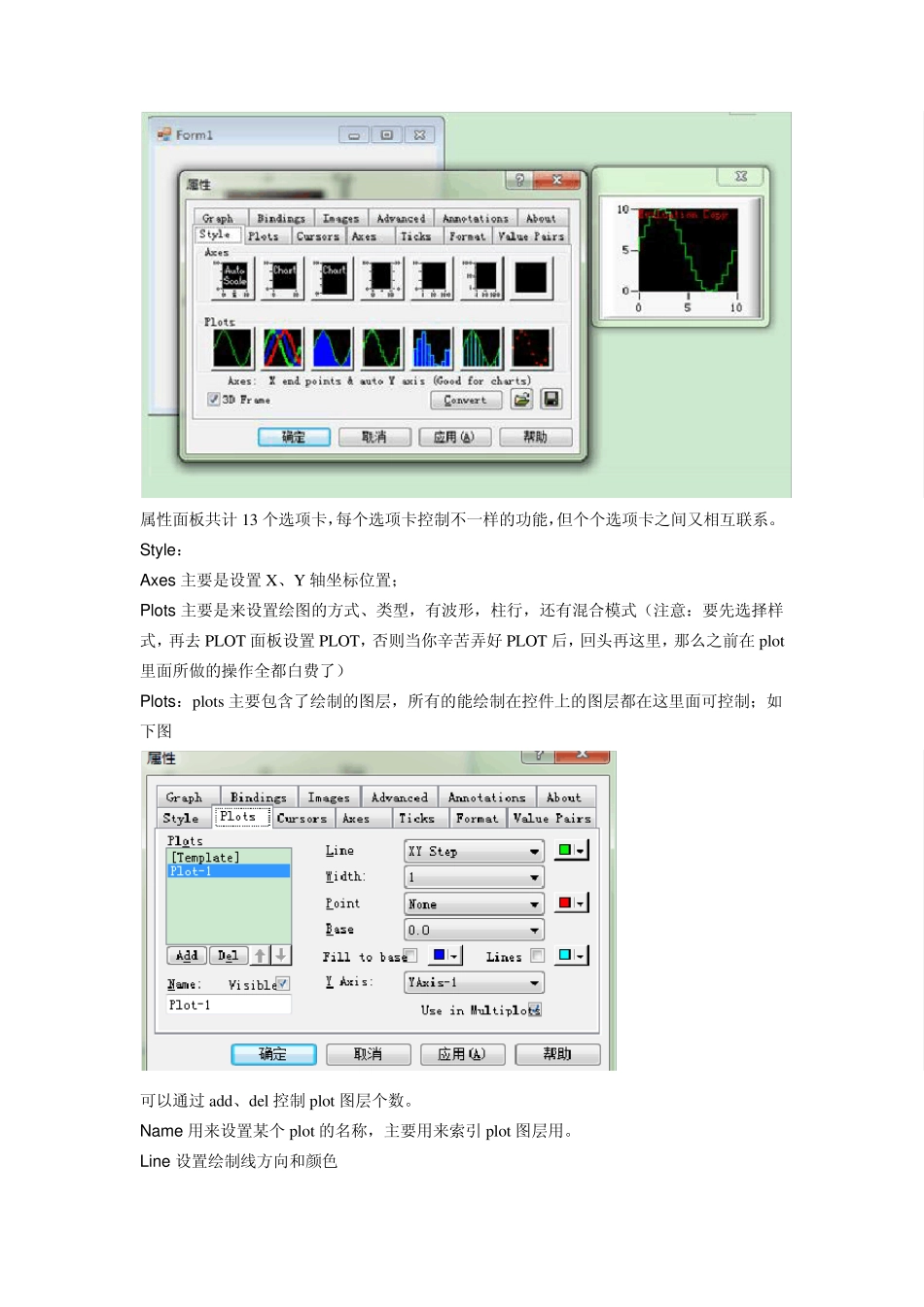NI 控件之 CWGraph 使用(COM) 分类: NI .Net2012-10-26 17:06 1797 人阅读 评论(1) 收藏 举报 NI 是美国一个公司的产品,注重二维、三维图形绘制。用于仿真。 其控件主要有两种类型(针对.NET): 一: (1)COM 组件 总共有 8 个组件,有二三维、Socket组件。为最底层的控件。需要在 VS 选择项里面手动添加。NI 控件有自己特有的标识。 (2)另外一种为对 COM 进行过封装、扩展而来的。数量多、功能强大、操作简单。有助于快速开发,共计 25 个。基本信息大概如此。 二:CWGraph 的使用 (1) 1.打开VS,新建一个工程,在选择项中将NI 的COM 组件加载到工具箱。 2.拖一个CWGraph 控件到窗体上 3.1.N I 控件有着华丽的外表,那是因为他有一个强大的属性面板,通过这个属性面板我们可以配出各式各样的效果。在控件上右键->选择属性即可打开。如下图: 属性面板共计13 个选项卡,每个选项卡控制不一样的功能,但个个选项卡之间又相互联系。 Sty le: Ax es 主要是设置X、Y 轴坐标位置; Plots 主要是来设置绘图的方式、类型,有波形,柱行,还有混合模式(注意:要先选择样式,再去 PLOT 面板设置PLOT,否则当你辛苦弄好 PLOT 后,回头再这里,那么之前在 plot里面所做的操作全都白费了) Plots:plots 主要包含了绘制的图层,所有的能绘制在控件上的图层都在这里面可控制;如下图 可以通过 add、del 控制plot图层个数。 Name 用来设置某个plot的名称,主要用来索引 plot图层用。 Line 设置绘制线方向和颜色 Point 绘制的每个线都是根据某些数据点绘制的,在这里控制显示这些点的颜色和样式 Fill to base 填充颜色 Lines 为每个柱状之间挨着的连线颜色,勾选有连线,不勾选则没有 Y Axis 设置Y 轴绑定信息,绑定一个即可 Uer in Multiplot 选择勾选是否可以实用多图层绘制 Cursor 选项卡 基本差不多 Crossshair 设置在控件上的鼠标样式和颜色 Snap Mode 鼠标的捕捉方式,里面提供了几种简单的方式,不过经常不实用,捕捉都自己写在MouseMove 事件里面,不再多说。 Plot 设置cursor 作用的图层。默认绑定的。 Axes 设置XY 轴基本信息 默认里面包含两个默认的XY 轴, Auto Scale 就是控件可以自己师表并设置坐标的起始刻度大小。大多数时候刻度选择自己填写。 Log 即对某个轴坐标的起始刻度求log 函数 Interval 用来对称XY 轴 Ticks...